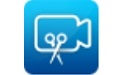 视频快剪绿色版是一款优秀的视频剪辑软件,视频快剪绿色版界面清爽,功能强大,能够按照设置的时间段,在视频中进行剪辑,也可以设置裁剪区域,只剪切视频中指定区域。
视频快剪绿色版是一款优秀的视频剪辑软件,视频快剪绿色版界面清爽,功能强大,能够按照设置的时间段,在视频中进行剪辑,也可以设置裁剪区域,只剪切视频中指定区域。
| 相关软件 | 版本说明 | 下载地址 |
|---|---|---|
| MKVToolnix | 免费版 | 查看 |
| 蜜蜂剪辑 | 官方版 | 查看 |
| ApowerEdit | 中文版 | 查看 |
| 易我剪辑大师 | 官方版 | 查看 |
软件功能
1. 视频快剪绿色版可以设置多个时间段,一次性将每个时间段都剪切出来。
2. 可以设置裁剪区域,只剪切视频中指定区域。
3. 剪切后可以转换输出视频的格式。
4. 快速剪切,只是剪切视频,可以在数秒内完成。
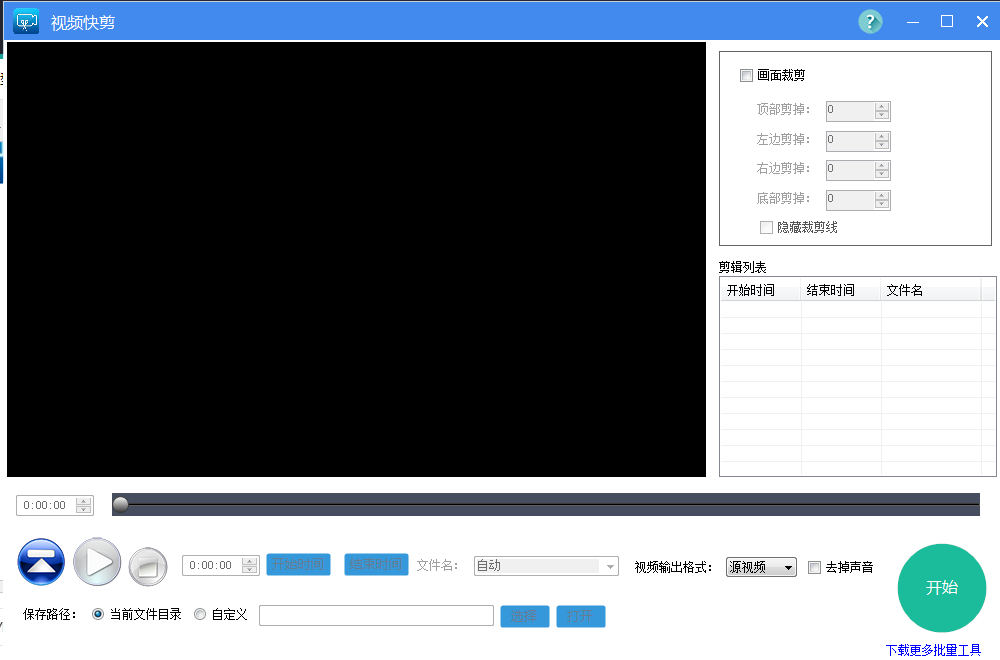
安装步骤
1、在本网站下载视频快剪软件安装包
2、双击打开下载的.exe文件,进入软件安装界面
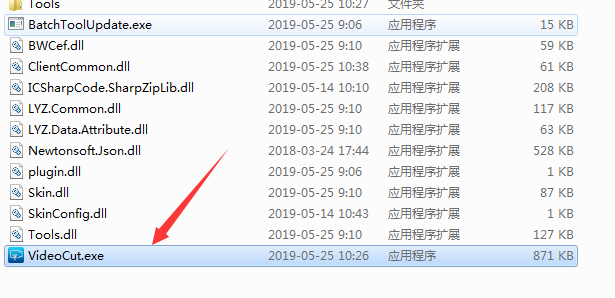
3、视频快剪软件为绿色软件无需安装打开直接使用即可
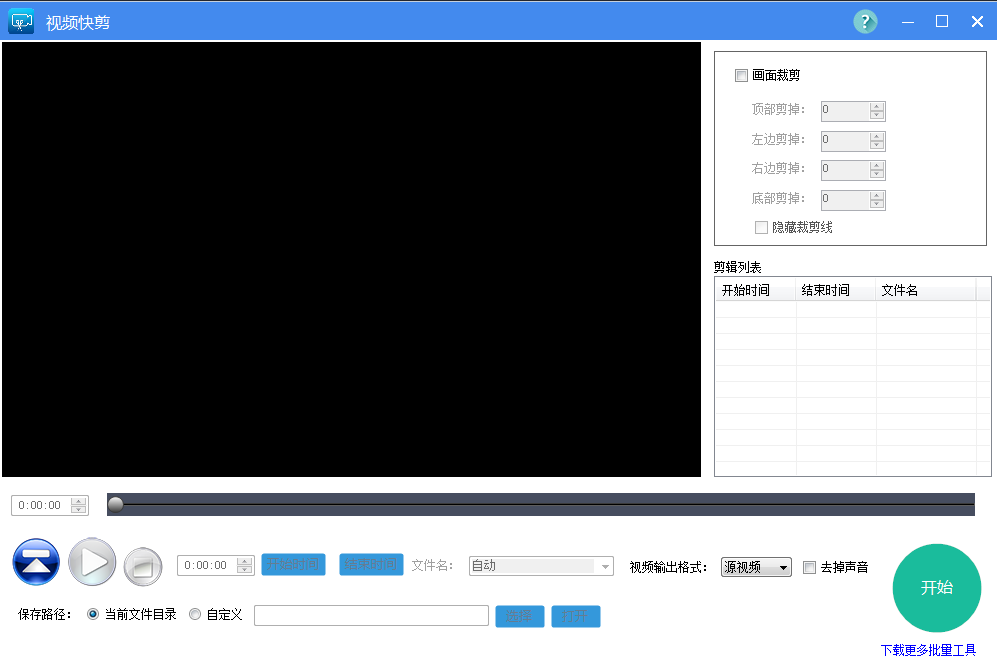
使用方法
1.点击[打开]按钮,打开需要剪辑的视频文件。

2. 视频打开后,可以播放、暂停、停止视频,也可以拖动进度条,到需要剪辑的开始时间。

3. 点击[开始时间],将当前时间设置为剪辑的开始时间。
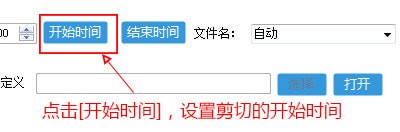
4. 继续播放或拖动进度条到结束时间,点击[结束时间],设置剪切的结束时间,并加入到剪切列表。
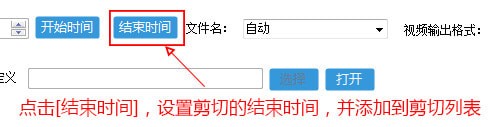
在文件名输入框中,输入这段剪切后保存的文件名(不用带扩展名),文件名为空,自动用剪切时间作为文件名。
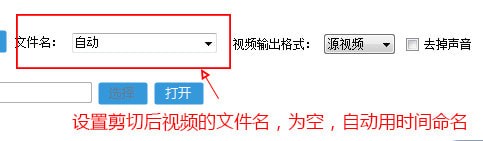
5. 剪切列表中,显示出需要剪切的时间段,点击[右键],可以定位到所选剪切段的开始和结束时间,删除或清空剪辑列表。
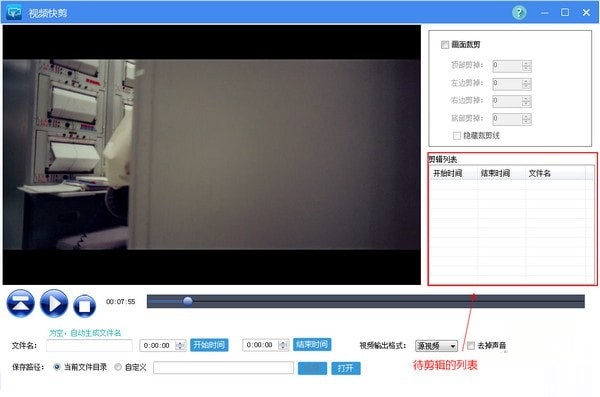
6. 设置剪切后视频的格式和是否去掉声音音频
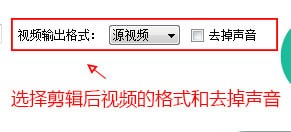
7. 选择剪切后视频的保存位置,当前视频所在目录或自定义

8. 设置视频剪裁,上、下、左、右剪掉多少像素,设置后,右边视频播放区域,可以预览剪裁的画面
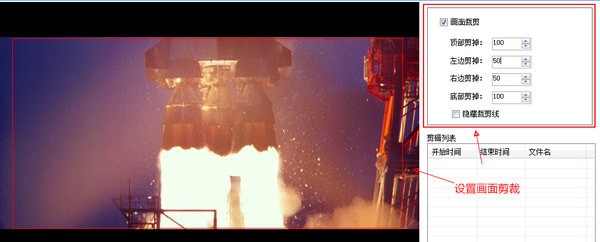
9. 设置完成后,点击[开始],剪辑视频
常见问题
如何将视频输出格式设置为mp4格式?
点击如图所示位置即可选择mp4的输出格式


 万兴录演 最新版
万兴录演 最新版
 旺影视频模板 官方版 v3.5.0.2
旺影视频模板 官方版 v3.5.0.2
 Edius v10.00
Edius v10.00
 风云视频剪辑王 最新版 v2021.08.12
风云视频剪辑王 最新版 v2021.08.12
 Vegas pro 18 官方版 v18.0.0.284
Vegas pro 18 官方版 v18.0.0.284
 会声会影x5 v25.0.0.376
会声会影x5 v25.0.0.376























